Hướng dẫn cách tùy chỉnh theme WordPress đơn giản với Customize giúp bạn có được giao diện đẹp long lanh theo ý thích của bản thân.
Cách tùy biến theme Wordpress với Customize
Bước 1: Mở cửa sổ Customize
Vào Appearance (Giao diện) > Customize (Tùy chỉnh)
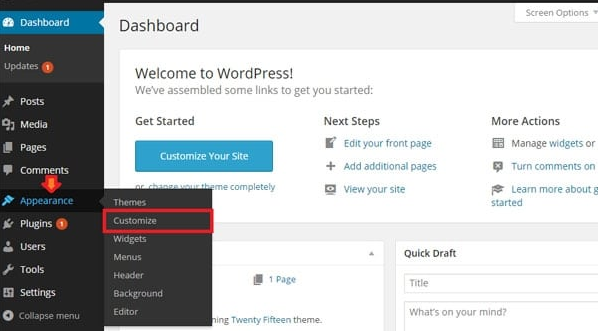
Bước 2: Tùy chỉnh giao diện website Wordpress với các tính năng
Lưu ý: Các mục tính năng tùy chỉnh của các giao diện sẽ có sự khác nhau. Thông thường các giao diện trả phí sẽ có nhiều chức năng phức tạp hơn so với giao diện trả phí.
Để xem và sửa từng mục của phần Customize, bạn hãy nhấp vào dấu mũi tên ∇.
Một số tính năng tùy chỉnh cơ bản:
(1) Site Identity
- Site Title & Tagline (Tiêu đề và mô tả site): Là nơi viết tiêu đề trang và khẩu hiệu mô tả hiển thị ở đầu trang.
- Site icon: Là nơi để bạn upload, thay đổi biểu tượng nhỏ nằm ở trên trình duyệt (favicon/site icon). Site icon phải có hình vuông và kích thước ít nhất 512px*512px..
(2) Colors (Màu sắc): Là tính năng dùng để điều chỉnh màu sắc.
- Base Color Scheme: Bảng phối màu cơ bản.
- Background Color: Màu nền.
- Header and Sidebar Text Color: Màu chữ trong tiêu đề và sidebar.
- Header and Sidebar Background Color: Màu của tiêu đề và màu nền của Sidebar.
(3) Header Image: Là ảnh phần đầu trang. Bạn có thể Add new image (Thêm hình ảnh mới) hoặc thay ảnh khác nếu bạn muốn.
(4) Background Image: Là tính năng cho phép bạn đặt hình nền cho website.
(5) Widgets: Gồm các Widgets Area giúp bạn thêm các Seach, Recent Posts, Recent Comment, Archives,… để chúng hiển thị trên sidebar.
(6) Static Front Page: Là tính năng hiển thị một trang chủ tĩnh hoặc các Page. Ở đây bạn có thể chọn Your latest posts (hiển thị bài viết mới nhất) hoặc A static page (Trang tĩnh) theo Front page và Posts page.
Trên đây là một số tùy chỉnh theme Wordpress đơn giản giúp bạn sở hữu được trang web với giao diện như ý.

